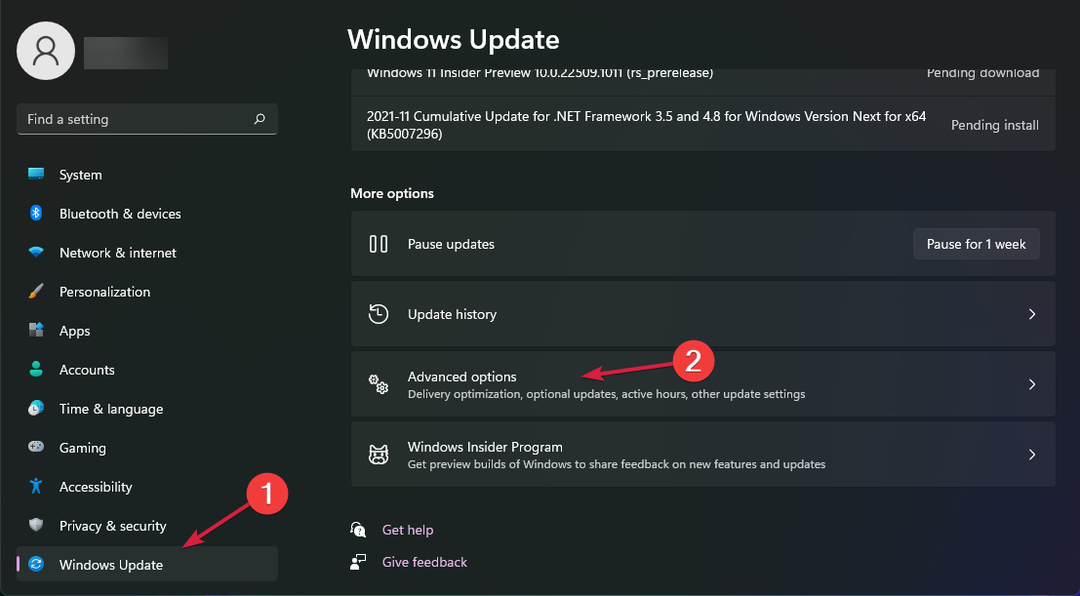- Canon MX310 este o imprimantă cu jet de cerneală care acceptă și abilitățile de scanare, copiere și fax, dar uneori, scanerul poate să nu funcționeze.
- În cele mai multe cazuri, problema apare dacă driverul nu este instalat corect sau dacă conexiunea USB nu funcționează corect.
- De asemenea, scanerul poate înceta să funcționeze dacă serviciul Windows Image Acquisition sau alte servicii asociate nu rulează.

XINSTALAȚI FĂCÂND CLIC PE DESCARCARE FIȘIER
Acest software vă va menține driverele în funcțiune, protejându-vă astfel de erorile comune ale computerului și defecțiunile hardware. Verificați acum toate driverele dvs. în 3 pași simpli:
- Descărcați DriverFix (fișier de descărcare verificat).
- Clic Incepe scanarea pentru a găsi toate driverele problematice.
- Clic Actualizați driverele pentru a obține versiuni noi și pentru a evita defecțiunile sistemului.
- DriverFix a fost descărcat de 0 cititorii luna aceasta.
Sunteți pe cale să scanați un document important și dintr-o dată vă dați seama că scanerul dvs. Canon MX310 nu funcționează.
Acest lucru poate fi frustrant, mai ales dacă observați că scanerul Canon nu funcționează, dar imprimanta este.
De asemenea, dacă dai peste o imprimantă Canon asta nu va scana în Windows 10/11 problema, avem un ghid detaliat pentru a vă ajuta să remediați problema.
Dacă scanerul nu funcționează, puteți opri scanerul și detașați cablul de alimentare pentru a efectua o resetare hardware.
Alternativ, puteți vizita și pagina de asistență Canon sau contactați serviciul pentru clienți pentru a verifica dacă modelul de scaner este compatibil cu configurația sistemului dumneavoastră.
Vestea bună este că avem modalități eficiente de a remedia problema atât pe Windows 10, cât și pe Windows 11.
Deci, ce face ca scanerul Canon să nu funcționeze pe imprimanta dvs. Canon?
De ce imprimanta mea Canon nu scanează?
Fie că este vorba despre scanerul Canon MG3620 care nu funcționează sau despre problema MX310 care nu funcționează, problema scanerului apare în principal din cauza:
- Un nou scaner Canon, care poate să nu fie compatibil cu sistemul dvs. de operare (OS)
- O problemă cu conectivitate, de exemplu, cablul USB nu este conectat corect la computer
- O actualizare recentă la Windows 10/11 poate necesita să actualizați driverul de imprimantă/scaner
- Scanerul Canon nu este conectat la WiFi, prin urmare, verificați dacă WiFi este activ și conectat
- Drivere de dispozitiv învechite, lipsă sau corupte pentru scanerul Canon
- Atacul de viruși sau programe malware sau dacă sistemul este spart, provocându-l să înghețe, să se prăbușească sau să repornească în mod neașteptat
Primul lucru pe care îl puteți face este să reporniți computerul, să închideți scanerul pentru câteva minute și apoi să-l porniți din nou.
Acest truc ajută la corectarea multor probleme legate de computere și dispozitive în unele cazuri.
Dacă nu funcționează și vă întrebați cum fac ca scanerul meu să funcționeze pe imprimanta mea Canon, verificați mai jos rezoluții.
Cum repar scanerul Canon mx310?
1. Actualizați driverul Canon MX301
Dacă ați făcut recent upgrade la Windows 10 sau 11, trebuie să știți că după actualizare pierdeți orice drivere terță parte împreună cu driverele generice.
Acesta ar putea fi motivul pentru care driverul Canon MX310 lipsește pe Windows 11 și scanerul nu funcționează. În acest caz, puteți încerca să actualizați manual driverele scanerului.
Pentru aceasta, trebuie să vizitați Pagina web oficială Canon pentru descărcări de drivereși căutați driverele necesare. Odată ce găsiți ceea ce aveți nevoie, pur și simplu descărcați și instalați-le manual.
Un instrument de instalare de driver de încredere poate fi, de asemenea, utilizat pentru a actualiza automat driverul Canon MX301. DriverFix este un astfel de program pe care experții noștri în software l-au testat. Vă va ajuta să actualizați automat driverele și să preveniți deteriorarea computerului cauzată de instalarea versiunii greșite a driverului.
În plus, veți primi un raport complet detaliat care detaliază starea exactă a driverelor Windows lipsă, deteriorate sau învechite.
⇒Obțineți DriverFix
Acest lucru ar trebui să vă ajute scanerul să înceapă să funcționeze din nou.
2. Setați-l să ruleze în modul de compatibilitate
- Accesați scanerul în locația sa, faceți clic dreapta pe el și selectați Proprietăți.

- În Proprietăți dialog, selectați Compatibilitate fila.
- Aici, du-te la Compatibilitate câmpul mod și verificați Rulați acest program în compatibilitate pentru.

- presa aplica și apoi O.K pentru a salva modificările și a ieși.
Acum, verificați dacă scanerul Canon MX310 funcționează și dacă scanează documentele în mod normal.
- FIX: Driverul de scaner nu este instalat Canon
- REPARAȚIE: Nu se poate comunica cu scanerul Canon în Windows 10
- Remediere: aveți nevoie de un driver WIA pentru a utiliza acest dispozitiv
3. Rulați instrumentul de depanare hardware și dispozitive
- apasă pe Victorie + R tastele simultan pentru a lansa Alerga dialog.
- Introduceți cmd în câmpul de căutare și apăsați tasta Ctrl + Schimb + introduce cheile împreună pentru a deschide cel ridicat Prompt de comandă.

- Acum, copiați și inserați comanda de mai jos în fișierul Prompt de comandă (admin) fereastra și apăsați introduce:
msdt.exe /id DeviceDiagnostic
- Click pe Avansat în Hardware și dispozitive depanator.

- Acum, selectează aplica repara automat si apasati Următorul.
- Instrumentul de depanare va începe acum să detecteze orice problemă cu scanerul și, dacă este găsită, va aplica remedierea automat.
După ce ați terminat, încercați să scanați cu imprimanta dvs. Canon și verificați dacă funcționează.
4. Verificați starea serviciilor Windows necesare
- Deschide Alerga consola prin apăsarea butonului Victorie + R cheile împreună.
- Apoi tastați servicii.msc în caseta de căutare și apăsați introduce.

- Căutați Windows Image Acquisition (WIA) serviciu pe partea dreaptă a Serviciu administrator.
- Faceți clic dreapta pe el și selectați Proprietăți.

- În Proprietăți dialog, sub General filă, accesați Tip de pornire și setați acest câmp la Automat.
- Acum, du-te la Stare serviciu și verificați dacă funcționează.

- Dacă nu, apăsați start pentru a rula serviciul.

- Repeta pașii 3 la 9 pentru Lansatorul de procese de server DCOM, Detectare hardware Shell, Apel de procedură de la distanță, și RPC Endpoint Mapper servicii de asemenea.
Acum, verificați dacă problema scanerului nu funcționează este rezolvată.
5. Efectuați o pornire curată
- apasă pe Victorie + R taste de comandă rapidă pentru a deschide Alerga consolă.
- Tip msconfig în bara de căutare și faceți clic O.K.

- Du-te la Servicii fila în Configurarea sistemului fereastra, selectați Ascunde toate serviciile Microsoft și faceți clic pe Dezactivați toate buton.

- Acum, navigați la Lansare filă și faceți clic pe Deschideți Task Manager.

- Sub Lansare fila în Gestionar de sarcini, faceți clic dreapta pe primul serviciu din listă și selectați Dezactivați.

- Repeta pasul 5 pentru restul serviciilor de pe listă.
- Închide Gestionar de sarcini și întoarce-te la Configurarea sistemului fereastră.
- presa aplica și O.K pentru a salva modificările.
Acum, reporniți computerul, conectați din nou scanerul și verificați dacă problema este rezolvată.
Ce altceva pot face pentru a repara scanerul dacă nu funcționează?
Dacă metodele de mai sus nu funcționează și vă întrebați de ce nu scanează imprimanta mea Canon, iată ce puteți face:
➡ Asigurați-vă că executați o scanare completă a virușilor la intervale regulate, utilizând antivirusul încorporat sau al unei terțe părți. Acest lucru va bloca orice intruziune de virus sau malware.
➡ Asigurați-vă că conectați USB-ul direct la computer și nu prin hub-ul USB.
➡ Investește într-un cablu USB care are o lungime mai mică de 1 metru.
➡ Dezinstalați software-ul și instalați-l corect, dacă nu este deja.
➡ Încercați un alt cablu USB sau conectați-l la un alt port USB.
➡ Verificați încrucișat mesajul de eroare de pe panoul scanerului pentru a verifica orice problemă hardware.
Această metodă pare să fi rezolvat problema scanerului Canon care nu funcționează pe Windows 11 și, de asemenea, pe Windows 10 pentru mulți utilizatori.
În plus, puteți verifica, de asemenea, orice actualizare Windows în așteptare, care este adesea motivul pentru multe dintre problemele de sistem sau dispozitiv.
Dar, dacă este o problemă cu toate scanerele (Epson/HP/Cannon), adică dacă dvs. scannerul nu este detectat în Windows, iată ce trebuie să faceți.
Cu toate acestea, dacă este o altă problemă cu care vă confruntați cu scanerele Cannon sau cu orice alte scanere, ne puteți anunța în caseta de comentarii de mai jos.
 Mai aveți probleme?Remediați-le cu acest instrument:
Mai aveți probleme?Remediați-le cu acest instrument:
- Descărcați acest instrument de reparare a computerului evaluat excelent pe TrustPilot.com (descărcarea începe pe această pagină).
- Clic Incepe scanarea pentru a găsi probleme Windows care ar putea cauza probleme PC-ului.
- Clic Repara tot pentru a remedia problemele legate de tehnologiile brevetate (Reducere exclusivă pentru cititorii noștri).
Restoro a fost descărcat de 0 cititorii luna aceasta.